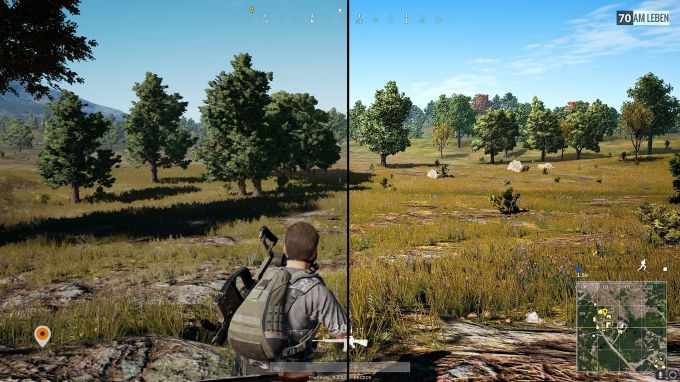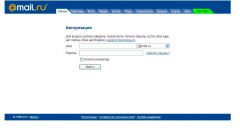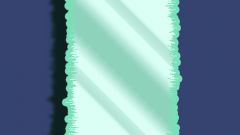PUBG – это игровой проект, который отличается большими требованиями к железу. Для того, чтобы игра не «тормозила», необходимо иметь в распоряжении ТОПовый ПК. Но как быть, если игра подвисает?
Степень воздействия железа на FPS
На показатель FPS влияют следующие компоненты:
- Процессор. Игра PUBG отличается большими требованиями к процессу, поэтому минимальной будет модель fx-6300 или i5-6400. Если же процессоры ниже минимальных планок, то оптимизация спасти положение уже не сможет;
- Оперативная память. Этот момент тоже не стоит сбрасывать со счетов. Минимальной является показатель в 8 Гб, ведь из них игра потребляет на Windows 7 7,5 Гб;
- Видеокарта. Минимальной планкой видеокарты является Nvidia GTX 560 Ti. Вместе с процессором модели i5-6400 игра будет выдавать 40-60 FPS.
Что делать, если слабая видеокарта
Есть два способа:
- Один из лучших вариантов – это установить параметр –sm4. Эта команда запускает игру в режиме DX10, что понижает графику и повышает FPS;
- И второй способ – понизить настройки графики. Выключить тени, понизить видимость, текстуры и качество ландшафта.
Как повысить фпс в PUBG – 4 способа
Способ первый
Актуален для Windows 10. Сделать нужно следующее:
- Зайти в Binares (папка находится в игре) и перейти там в Win642;
- Нажать правой кнопкой мышки на файле TslGame.exe;
- Перейти на «Совместимость» и поставить галочку на «Переопределение режима масштабирования высокого разрешения»;
- Может появиться меню «Масштабирование выполняется» и выбрать «Приложение»;
- После этого останется перезапустить PUBG.
Способ второй
Зайти в «C:\Users\AppData\Local\TslGame\Saved\Config\WindowsNoEditor» и обновить параметр запуска. Для этого нужно поставить -refresh 60 -maxMem=13000 -USEALLAVAILABLECORES -malloc=system -sm4 -high –nomansky.
Способ третий
Еще один способ того, как поднять фпс в PUBG – это программное обеспечение Mem Reduct. Это достаточно легкое приложение, способное контролировать память в режиме реального времени. Программа мониторит и очищает системную память компьютера. При этом автоматическая очистка кэша происходит через каждые 10 минут. Для установки необходимо запустить приложение в режиме администратора.
Способ четвертый
Подойдет для тех, у кого есть Nvidia. Для повышения FPS нужно зайти в настройку Nvidia. Там нужно перейти на параметры 3D и в регулирование настроек изображения с возможностью просмотра. После этого необходимо передвинуть ползунок на значение пользовательских настроек с упором на производительность. Сохраняем настройки.
После этого нужно переключиться на «Управление параметрами 3D» и в глобальные настройки. Дальше нужно поставить следующие значения:
- Включить потоковую оптимизацию;
- Режим контроля электропитания поставить на «Режим максимальной производительности»;
- Потом в программных настройках добавить PUBG;
- Включить потоковую оптимизацию;
- Также поставить режим контроля электропитания на тот же «Режим максимальной производительности»;
- Выключить кэширование шейдеров;
- Сохранить изменения.